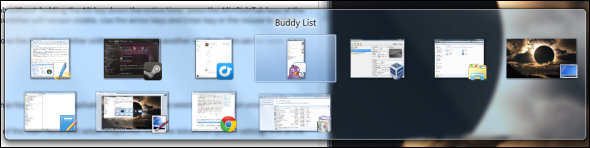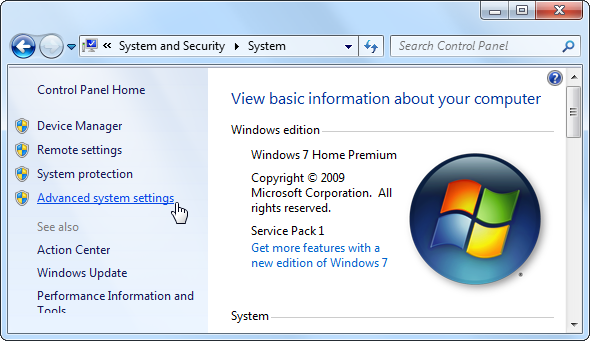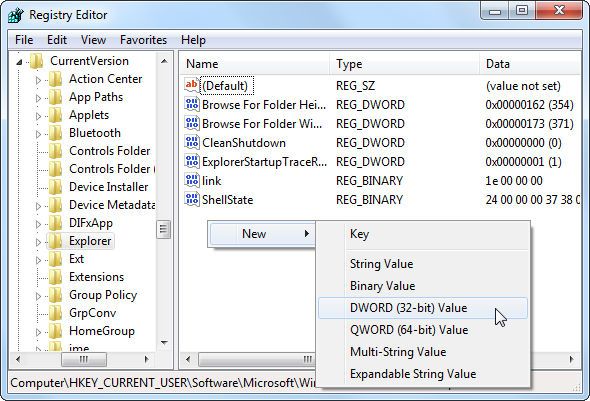Ci sono una serie di scorciatoie da tastiera utili su Windows, di cui molti utenti non sono a conoscenza.
Tasti di scelta rapida
Ecco una serie di scorciatoie da tastiera utili e altri trucchi che consentono di risparmiare tempo su Windows:
- Utilizzare i tasti freccia: i tasti freccia servono per selezionare facilmente la finestra desiderata. Rilasciare il tasto Alt o premere Invio per passare alla finestra selezionata;
- Alt + Tab in Reverse: se premete Alt + Tab e accidentalmente andare oltre la finestra che desiderate selezionare, non è necessario premere il tasto Tab ripetutamente per scorrere tutte le finestre aperte. Utilizzare i tasti Alt + Maiusc + Tab da tastiera per selezionare le finestre in ordine inverso;
- Utilizzare il mouse: Alt + Tab può essere utilizzato anche con un mouse. Basta fare clic su una delle miniature con il mouse per attivare la finestra. Passate il mouse sopra una miniatura e la finestra diventerà visibile;
- Utilizzare Alt + Tab senza dover tenere premuto il tasto Alt: per utilizzare Alt + Tab senza tenere premuto il tasto Alt per tutto il tempo, premere i tasti Alt + Ctrl + Tab, nel contempo. È quindi possibile rilasciare tutti i tasti e Alt + Tab rimarranno visibili. Utilizzate i tasti freccia e il tasto Invio o il mouse per selezionare la finestra desiderata;
- Chiudere Alt + Tab: È possibile premere il tasto Esc per chiudere lo switcher Alt + Tab senza passare a un’altra finestra.
Disattiva le anteprime delle finestre
Se non vi piace Alt + Tab per passare tra le finestre, è possibile disattivare Aero Peek. A tale scopo, fare clic sul pulsante Start, destro del mouse su Computer sul lato destro del menu Start e selezionare Proprietà. Fare clic sul Impostazioni avanzate di sistema sul lato sinistro della finestra.
Fare clic sul pulsante Impostazioni sotto Prestazioni e deselezionare la casella di controllo Abilita Aero Peek. Fare clic su OK e utilizzare anche ALT + TAB tra le finestre aperte senza messa a fuoco di Windows per passarle in background.
Alt + Tab
Se preferite il classico stile Alt + Tab senza alcuna trasparenza o miniature, potete ancora utilizzarlo su Windows 7. Per attivare il vecchio stile Alt + Tab, tenere premuto il tasto Alt di sinistra, premere e rilasciare il tasto Alt di destra tenendo premuto il tasto Alt di sinistra verso il basso, e quindi premere il tasto Tab. Il classico Alt + Tab switcher apparirà, è ora possibile utilizzare Alt + Tab come fareste sulle versioni precedenti di Windows.
Se si preferisce questa tipologia Alt + Tab a quello più recente, è possibile disattivare il nuovo task switcher di Windows 7 e utilizzare quello classico. Pertanto, aprite l’editor del Registro di sistema, fare clic su Avvio, digitare regedit e premere Invio per aprirlo. Passare alla seguente chiave di Registro di sistema nell’editor:
HKEY_CURRENT_USER \ Software \ Microsoft \ Windows \ CurrentVersion \ Explorer \
Pulsante destro del mouse nel riquadro destro, scegliere Nuovo, quindi selezionare DWORD Value.
Denominare il valore AltTabSettings, quindi fare doppio clic e immettere un valore 1.